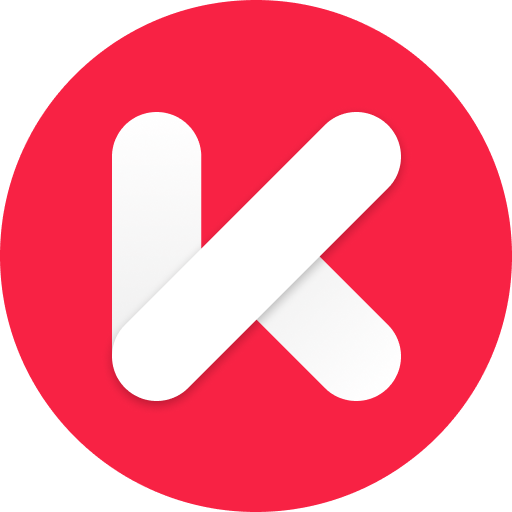{ XẢ KHO } (BLUETOOTH) Bộ sound card V8 có chức năng điều chỉnh và chuyển đổi âm thanh, bằng kim loại màu đen, sử dụng pin sạc Pin sạc Lithium Ion, tích hợp với máy tính, điện thoại di động - INTL
Thiết kế với màu đen hiện đại, kích thước nhỏ gọn, dễ dàng sử dụngTích hợp viên Pin 10000 mAh trên sound card cho phép bạn thu âm mọi lúc mọi nơi không cần nguồn điện.Công nghệ hỗ trợ điều chỉnh giọng 1 cách tối ưu, có rất nhiều chế độ cho bạn lựa chọnSound card có đế
Thiết kế với màu đen hiện đại, kích thước nhỏ gọn, dễ dàng sử dụngTích hợp viên Pin 10000 mAh trên sound card cho phép bạn thu âm mọi lúc mọi nơi không cần nguồn điện.Công nghệ hỗ trợ điều chỉnh giọng 1 cách tối ưu, có rất nhiều chế độ cho bạn lựa chọnSound card có đến 12 hiệu ứng âm thanh phụ cho phép bạn có thể lồng trực tiếp vào video hoặc bản thu dễ dàngRất thích hợp cho việc thu âm, lồng tiếng, làm Radio và đặc biệt là hát livestream hoặc bán hàng online....Ngoài ra thì sản phẩm được cải tiến thêm chức năng kết nối bluetooth cho phép người dùng kết nối mọi thiết bị âm thanh không dây.Giới thiệu sản phẩm:Hướng dẫn sử dụng:Bước 1: Kết nối Micro thu âm với Sound Card V8Có 3 loại Micro phổ biến:- Micro thu âm không cần nguồn thì gắn vào cổng số 7 như trên hình vẽ, loại này gắn trực tiếp vào Sound Card để hát luôn như BM700, BM800, BM900…- Micro thu âm cần nguồn phụ (nguồn Phantom 48V) thì vẫn gắn vào cổng số 7 như trên hình vẽ nhưng thông qua nguồn Phantom 48V, ví dụ như Takstar K200, K320, K820…- Micro Karaoke dùng trong gia đình thì gắn vào cổng số 8 như trên hình vẽ. Tuy nhiên có 1 số loại Micro không tương thích.Bước 2: Mở/ Tắt nguồn cho Sound Card V8: Nhấn và giữ vào nút nguồn cho đến khi đèn sáng/ tắtBước 3: Kết nối với nguồn cấp nhạc cho Sound Card V8Nhạc để hát có thể được cấp từ máy tính hoặc từ điện thoại hoặc thông qua kết nối BluetoothĐể lấy nhạc từ máy tính, bạn kết nối cổng số 4 trên Sound Card với cổng USB trên máy tính, lúc này máy tính vừa cấp nguồn vừa cấp nhạc.*Lưu ý: + Cổng số 4 dùng cho trường hợp thu âm trên máy tính.+ Cổng số 4 cũng dùng để sạc lại pin cho Soundcard V8.+ Nếu dùng máy tính bạn phải thiết lập đầu ra âm thanh trên máy tính + Cổng số 4 cũng dùng để sạc lại pin cho Soundcard V8.+ Nếu dùg máy tính bạn phải thiết lập đầu ra âm thanh trên máy tính bằng cách Click chuột phải vào biểu tượng Loa trên thanh Taskbar, chọn Playback Devices. Ở tab Playback chọn Speakers là Soundcard V8 (Set as Default Device), ở tab Recording chọn Line cũng là Soundcard V8 (Set as Default Device) xong rồi OK lưu lại.Nếu không có máy tính, bạn sẽ dùng điện thoại (hoặc máy tính bảng) kết nối với cổng số 3 trên Sound Card để phát nhạc.Chỉ sử dụng một trong hai trường hợp trênBước 4: Kết nối tai nghe kiểm âm với Sound Card V8Để biết được giọng hát của mình và nhạc nền nghe như thế nào khi qua Sound Card, bạn cần kết nối với 1 chiếc tai nghe. Có thể dùng các loại tai nghe kiểm âm chuyên nghiệp để nghe rõ từng chi tiết âm cao thấp hoặc dùng tai nghe bình thường.- Kết nối tai nghe với cổng số 5 trên Sound Card- Nếu muốn kết nối để xuất âm thanh ra loa, ampli hoặc gắn thêm một tai nghe nữa thì bạn gắn vào cổng số 6.Bước 5: Kết nối điện thoại với Sound Card V8 để LiveStream, karaoke onlineTrong bộ sản phẩm Sound Card V8 đã có sẵn dây livestream để kết nối, với một đầu jack 3.5 (3 vòng tròn màu trắng) và một đầu microUSB#Soundcardv8 #V8 #Bluetooth #soundcard
Sản Phẩm Tương Tự
BỘ MẠCH PHÂN TẦN FULL ĐÔI 2 BASS 1 TRÉP WEAH3351 - CHO CÁC LOA CÔN 75 TRỞ LẠI - MẠCH PHÂN TẦN 2 BASS 1 TREBLE
224.000₫
Đã bán 26

![[Hàng Có Sẵn] 2 Chiếc Ống Cổng Loa Ống Thông Hơi Âm Trầm Ống Thông Gió Ngược Loa Siêu Trầm Giảm Tiếng Ồn Không Mong Muốn Phụ Kiện Sửa Chữa Âm Thanh](https://my-test-11.slatic.net/p/e2d3929162286380e418806d51582edf.jpg)